Deaktivieren Sie das Öffnen des Widget-Boards beim Hover in Windows 11
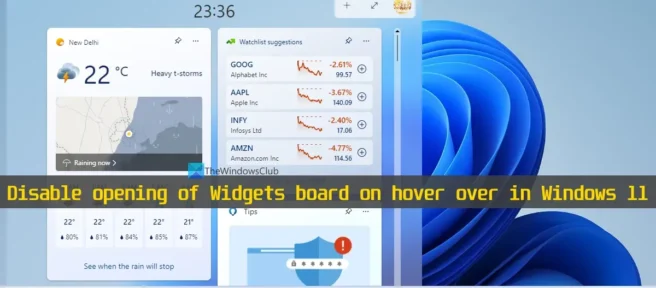
Wenn wir in Windows 11 den Mauszeiger über das in der Taskleiste verfügbare Widget-Symbol bewegen oder platzieren, wird die Widget-Leiste oder die Widget-Leiste automatisch geöffnet. Und solange der Mauszeiger dort ist, bleibt er geöffnet. Aber jetzt hat Microsoft eine spezielle Option zum Deaktivieren oder Deaktivieren des Öffnens des Widget-Boards beim Hover in Windows 11 bereitgestellt . Wir zeigen Ihnen wie. Sie können auch jederzeit die Option zum Anzeigen von Widgets beim Hover aktivieren.
Funktionen zum Hinzufügen und Konfigurieren von Widgets in Windows 11, An- oder Abmelden vom Widget-Board in Windows 11, Hinzufügen oder Entfernen von Widgets aus der Taskleiste usw. sind bereits verfügbar, aber diese Funktion fehlte und wurde lange erwartet. Zum Glück haben wir diese Funktion jetzt. Allerdings gibt es einen kleinen Haken. Dieses Feature befindet sich derzeit im Developer Build (25211 oder höher) von Windows 11 und es wird einige Zeit dauern, bis ein stabiler Build von Windows 11 erreicht wird. Aber diejenigen, die bereits den Entwickler-Build verwenden, können dieses Feature jetzt nutzen.
Deaktivieren Sie das Öffnen des Widget-Boards beim Hover in Windows 11
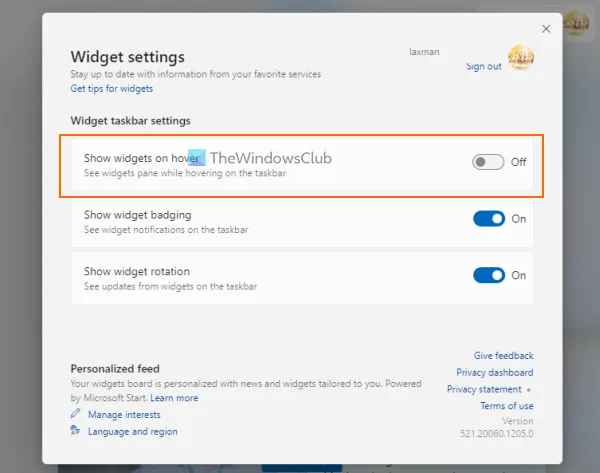
Wenn Sie das Öffnen des Widget-Boards beim Hover in Windows 11 deaktivieren möchten, gehen Sie folgendermaßen vor:
- Klicken Sie auf das Widget-Symbol in der Taskleiste, um das Widget-Board zu öffnen. Wenn Sie das Widget-Symbol aus der Taskleiste entfernt haben, verwenden Sie einfach den Win + W -Hotkey , um das Widget-Board zu öffnen.
- Klicken Sie auf dem Whiteboard oder Widget-Bereich auf das Symbol „ Einstellungen “ (in der oberen rechten Ecke).
- Deaktivieren Sie in den Taskleisteneinstellungen des Widgets die Schaltfläche Widgets beim Hover anzeigen.
- Optional können Sie auch die Anzeige der Widget-Rotation und die Anzeige von Widget-Symbolen aktivieren oder deaktivieren.
Bewegen Sie nun Ihre Maus über das Widget-Symbol in der Taskleiste. Sie werden feststellen, dass sich das Widget-Panel nicht mehr öffnet. Sie müssen auf das Widget-Symbol klicken oder den Hotkey verwenden, um das Widget-Board zu öffnen.
Wenn Sie das Öffnen des Widget-Boards beim Hover auf Ihrem Windows 11-PC aktivieren oder zulassen möchten, können Sie dies ganz einfach tun. Öffnen Sie einfach das Widget-Board, klicken Sie auf das Symbol „Einstellungen“ und aktivieren Sie die Schaltfläche „Widgets bei Hover anzeigen“ unter „Einstellungen der Widget-Taskleiste“.
Hoffe das hilft.
Wie kann verhindert werden, dass Widgets in Windows 11 geöffnet werden?
Mit der Widgets-Funktion von Windows 11 können Sie das Widget-Board beim Hover anzeigen/ausblenden. Standardmäßig bleibt diese Option aktiviert. Wenn Sie verhindern möchten, dass Widgets beim Hover in Windows 11 geöffnet werden, müssen Sie die Option „Widgets beim Hover anzeigen“ deaktivieren. Sie können sich diesen Beitrag ansehen, der alle Schritte dazu enthält.
Wie kann ich verhindern, dass Windows Widgets öffnet?
Wenn Sie Widgets in Windows 11 vollständig deaktivieren möchten, können Sie dies tun, indem Sie die entsprechenden Einstellungen im Editor für lokale Gruppenrichtlinien und in der Windows-Registrierung konfigurieren. Wenn Sie andererseits das Taskleistensymbol entfernen möchten, können Sie auf die Taskleistenseite in der App „Einstellungen“ zugreifen und die Schaltfläche „Widgets“ deaktivieren.
Wie deaktiviere ich die Hover-Funktion in Windows 11?
Wenn Sie die Hover-Funktion für das Widget-Board in Windows 11 deaktivieren möchten, können Sie dies tun, indem Sie die Widget-Taskleisteneinstellungen öffnen . Dieser obige Beitrag enthält eine Schritt-für-Schritt-Anleitung zum Deaktivieren oder Deaktivieren des Öffnens des Widget-Boards bei Maus-Hover in Windows 11.
Quelle: Der Windows-Club



Schreibe einen Kommentar